Android无线网络共享设置指南
Android手机的崛起可谓是空前的,而Android 2.2系统的重大革新之一也就是原生支持WiFi网络共享功能。针对目前众多机器仍没有获得Android 2.2系统的升级,所以下面会分两部分跟大家介绍:

原生是Android 2.2的HTC Desire
1、Android 2.2系统下的设置
由于Android 2.2系统原生便支持无线路由功能,所以我们打开设置菜单,在“无线和网络”里面就可以找到“绑定与便携式热点”功能。进去后如下:
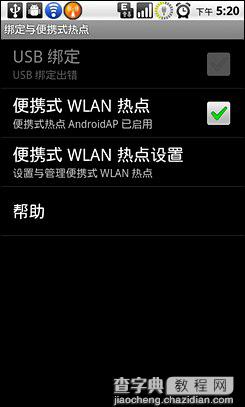
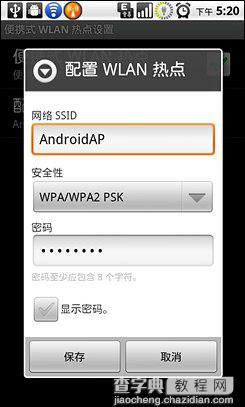
Android 2.2原生有无线WiFi共享功能
2、Android 2.1或以下手机的设置
由于Android 2.1或以前的系统并不预装了WiFi共享软件,所以要安装第三方的程序。不过,Android系统要安装这种涉及到比较底层的程序时也往往需要手机本生已经获得了管理员权限,也就是已经Root了。
我们先介绍一下Root的方法:目前已经有很多一键Root的apk软件,例如z4root或者Universal Androot。这些一键Root的软件大大简化了手机获取权限的过程,不过也并非全部机型都能够成功的。如果你的手机无法使用这些软件进行Root,那么还要往其他方向去找。
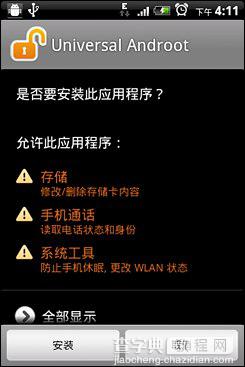
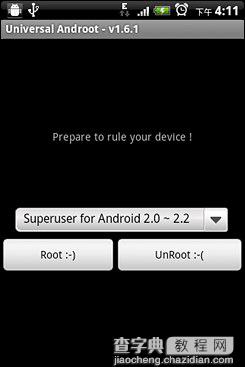
安装与软件界面
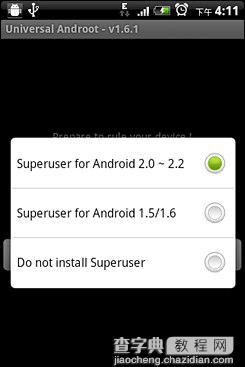
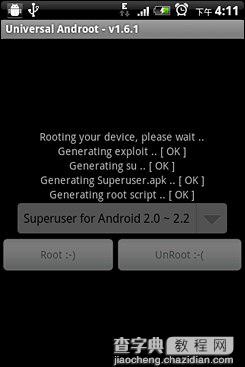
系统版本设置与Root的过程
一键Root之后,软件会提示你是否成功,如果成功了则可以进行下一步的操作了。
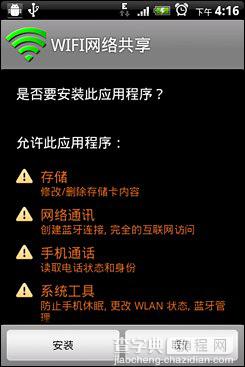
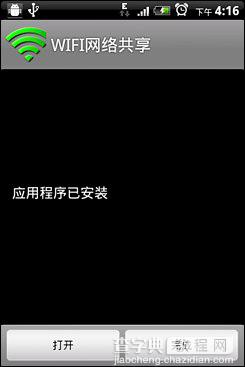
安装wireless_tether软件
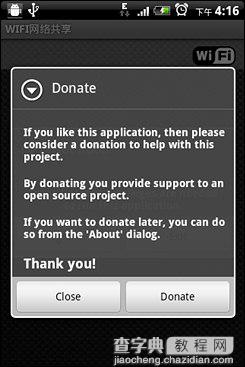
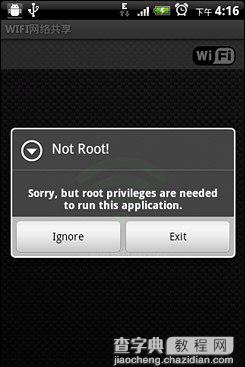
提示捐助,错误提示
比较遗憾的是,并非每台手机都会很顺利地使用上这个软件,如果提示报错或者手机没有Root的话,要重新来过。也有些手机已经Root了,但是还是不成功。关键一点还是在于Android手机的系统和硬件上的不统一,使得难度十分大。
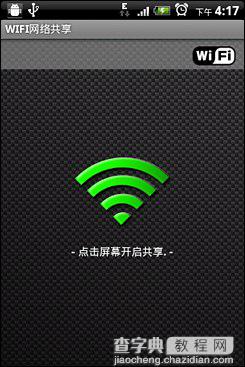
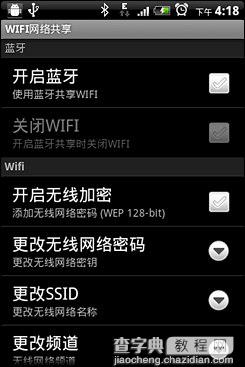
软件功能演示
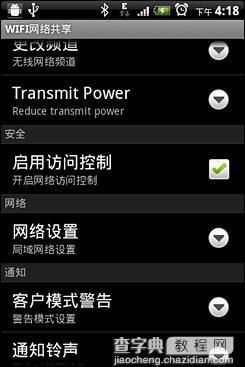
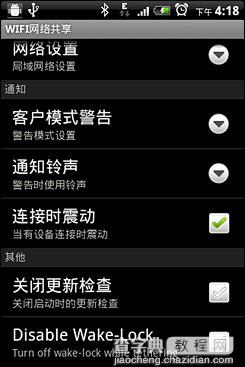
设置菜单
另外,还有一个aNetshare的软件也可以共享,但是英文的操作界面并不容易操作:
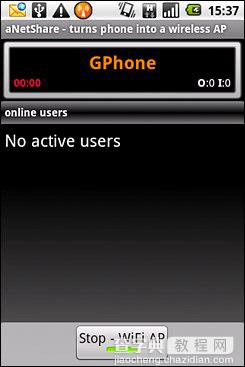

aNetshare界面
下面是多普达手机共享方法:
手机:dopod c750
winxp activesync 4.5
共享电脑网络使手机上网
确定电脑已经连接Internet,即使我的手机开通gprs上网,但是使用电脑网络可以省些流量呀
,比如你做好的一个windows mobile应用中调用了webservice,或者做好的一个手机网站等,想在真实的设备上测试一下,这个时候就有用了。
为了防止连接到gprs,可以先把手机切换到飞行模式,此时手机电话功能关闭,网络连接关闭,放心了吧。
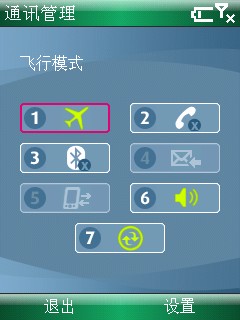
使用USB线连接手机与电脑,activesync自动连接
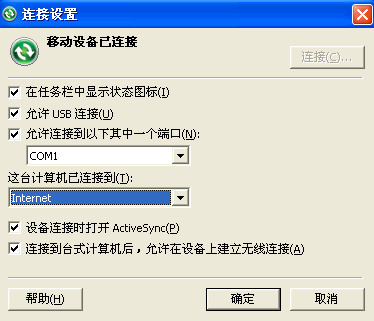
连接成功后,手机已经连接到Internet,可以测试你的应用了,浏览网页速度也很快。不过浏览器做一些设置
IE:工具/选项/连接,选择单位网络
UCWeb:菜单/设置/系统设置/基本设置,联网方式选择直联互联网
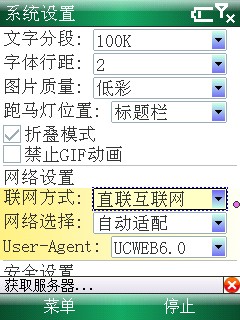
使用手机网络使电脑上网
当你在一个特殊的环境下,电脑不能上网,比如出差在外等,这时你的手机就发挥作用了,同样用USB连接手机与电脑
开始/附件/Internet共享,选择PC连接到USB(也可以用蓝牙),选择"连接"
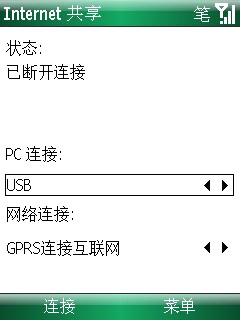
连接成功后,会在你的PC的控制面板/网络连接里多出一个连接
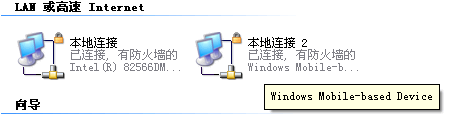
这样你的pc就可以上网了,应急时很有用,但要考虑流量费噢
注:不同手机之间的设置会有差异
android手机设置共享就简单多了


